I. Giới thiệu
Chức năng GESTEP kiểm tra xem một giá trị nhất định có bằng hoặc lớn hơn một số bước nhất định không và trả về 1 nếu đúng. Nếu không, chức năng trả về 0. Nếu số bước không được chỉ định, giá trị mặc định của 0 sẽ được sử dụng.
II. Giải thích các chức năng
- Công thức: =GESTEP(giá trị,[bước])
- Đối số:
- giá trị (yêu cầu): Giá trị để đánh giá xem nó có bằng hoặc lớn hơn số bước không.
- bước (tùy chọn): Giá trị để được đánh giá. Giả sử là 0 nếu bỏ qua.
- Ví dụ: =GESTEP(5,2) kết quả là 1
- Ghi chú: Nếu bất kỳ đối số nào không chứa một số, lỗi #VALUE! sẽ được trả về.
III. Các bước thao tác
Sử dụng chức năng GESTEP
- Chọn một ô và nhấp chuột vào Công thức trên thanh công cụ, sau đó chọn Kỹ thuật > GESTEP. Bạn cũng có thể trực tiếp nhập =GESTEP trong một ô.
- Nhập các đối số vào ô. Ví dụ: =GESTEP(A2,0.5).
- Nhấn Enter để nhận kết quả, trong ví dụ này là 0.
- Kéo biểu tượng + ở góc dưới bên phải của ô để áp dụng công thức cho các ô khác.
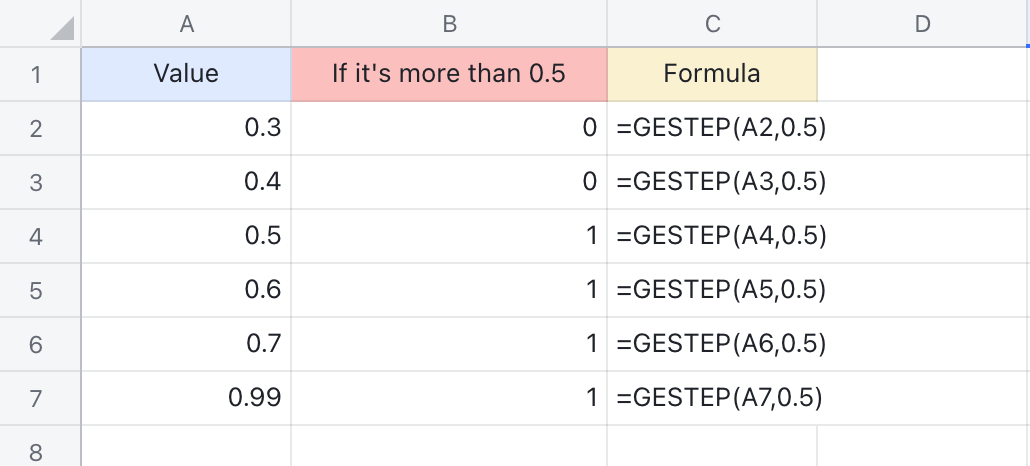
250px|700px|reset
Xóa chức năng GESTEP
Chọn ô có chức năng GESTEP và nhấn Xóa.
